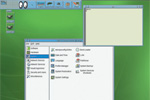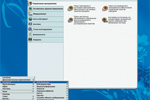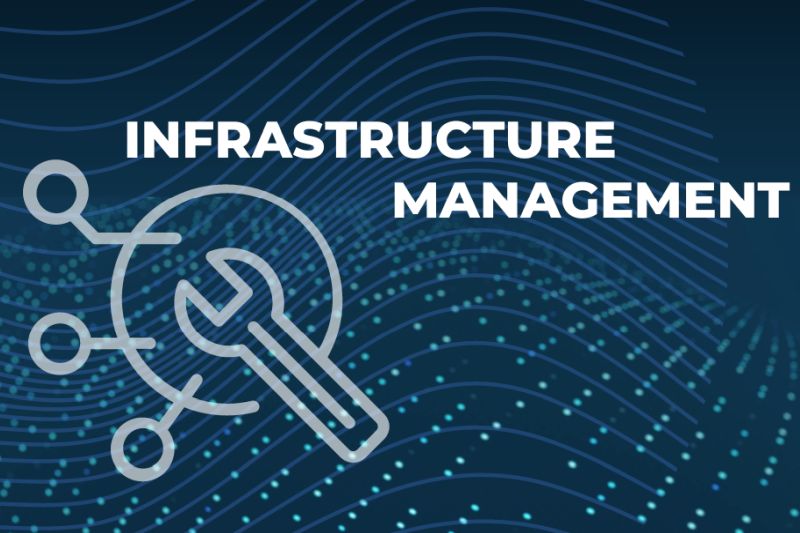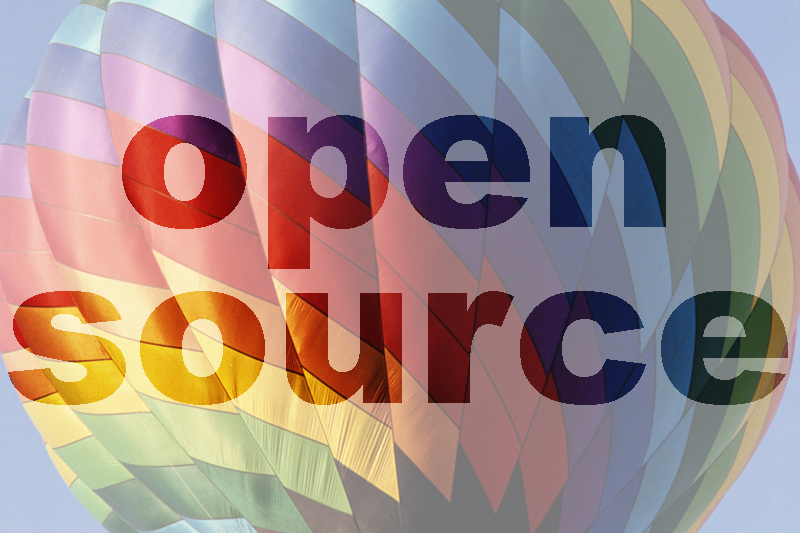Графическая подсистема XWindow и пользовательский интерфейс в Linux — это не одно и то же. Таким образом, у пользователя появляется дополнительная степень свободы. Коль скоро пользовательский интерфейс представляет собой обычную служебную программу, то ее также можно выбирать исходя из особенностей выполняемой задачи. Свободная ОС не привязывает потребителя к конкретному графическому окружению. Эта особенность позволяет добиться высокой степени эргономичности, учитывая не только объективно существующие цели, но и субъективные предпочтения самого потребителя.
Пользовательские оболочки Linux принято делить на две категории: оконные менеджеры и интегрированные графические среды. Первые предоставляют потребителю только механизм управления визуальными объектами, тогда как вторые включают в себя дополнительное ПО.
Разумеется, эта классификация не является строгой — для некоторых оконных менеджеров существуют графические инструменты их настройки. Тем не менее ради такой мелочи терминологию менять никто не стал. Особой путаницы это не вносит, поскольку тип интерфейса интересует потребителя в последнюю очередь. Главное для него — практическая функциональность.
Вряд ли найдется дистрибутив, включающий в себя все существующие оконные менеджеры и интегрированные графические среды. На сегодняшний день их насчитывается около двухсот. Хотя для решения обычных пользовательских задач вполне можно ограничиться значительно меньшим количеством интерфейсов.
KDE
KDE — мощная графическая оболочка, включающая в себя набор прикладных программ, достаточный для удовлетворения потребностей обычного пользователя. Имеется даже полнофункциональный офисный пакет KOffice, по своим возможностям на уступающий более знаменитому OpenOffice.org. Эта оболочка входит в стандартную поставку дистрибутивов Kubuntu, OpenSuSE, ASPLinux, ALTLinux, MOPS, Mandriva, Debian.
KDE чрезвычайно популярен благодаря разнообразию входящего в его состав программного обеспечения. Так, набор приложений дистрибутива MOPS фактически состоит только из ПО, встроенного в KDE. И при этом получаемая система достаточно функциональна, чтобы удовлетворить потребности большинства пользователей.
Помимо офисного пакета в KDE входят браузер, почтовый клиент и даже программа для работы в сети BitTorrent. Стремление создателей этой оболочки сделать самодостаточную рабочую среду привело к тому, что фирменный центр управления позволяет определять ряд общесистемных параметров. А конфигурации шрифтов и раскладок, используемых этим интерфейсом, имеют приоритет над задаваемыми обычным для Linux способом.
С другой стороны, приложения KDE практически не знакомы пользователям Windows, поскольку не являются кроссплатформенными. Из-за этого могут возникнуть определенные сложности при переходе между ними.
А как же OpenOffice, Firefox, Thunderbird? Неужели они не могут быть запущены из KDE? Конечно, могут, и будут работать вполне исправно. Однако пользователь может столкнуться с некоторыми тяжело решаемыми проблемами. Например, если ему потребуется уменьшить шрифт на личной панели закладок браузера Firefox, то средствами KDE этого сделать не получится — придется вручную править конфигурационный файл браузера.
Центр управления — особая гордость KDE. С его помощью можно настроить всё, что в принципе настраивается: от сетевых интерфейсов до фона рабочего стола. Его концепция особенно привлекательна для начинающего пользователя, поскольку все необходимые инструменты собраны в одной оболочке.
Однако ряд современных дистрибутивов (Mandriva, OpenSuSE, ALTLinux, Linux XP) имеют свои центры настройки, что снижает потребительскую ценность аналогичной программы, входящей в состав KDE. Фактически она дублирует основные функции штатного настройщика.
Главным недостатком KDE принято считать высокие требования к аппаратной конфигурации. Действительно, на старых и маломощных машинах этот интерфейс лучше не использовать.
GNOME
GMOME — давний конкурент KDE. Споры между сторонниками и противниками использования этих рабочих сред уже переросли в очередную Holly War. Идут они и по сей день, поэтому можно смело сказать, что решающего преимущества нет ни у одного интерфейса. GMOME используется в дистрибутивах Ubuntu, Linux XP, OpenSuSE, ASPLinux, Fedora, Mandriva, Debian.
Главное достоинство этой рабочей среды заключается в том, что она построена на библиотеке GTK. Этот инструментарий распространяется по гибкой лицензии, допускающей его использование коммерческими программами. Поэтому теоретически потенциал GNOME весьма высок. Если Linux займет солидную нишу в корпоративном секторе, то скорее всего ряд разработчиков востребованных прикладных программ не смогут принять GPL и будут ориентироваться на модели, позволяющие извлекать серьезную прибыль. Кстати, отечественный дистрибутив Linux XP, создатели которого сразу позиционировали свой продукт как коммерческий, использует именно этот рабочий стол.
Надо сказать, что именно GTK применялась при создании весьма популярных программ Firefox и Thunderbird. Поэтому уже упоминавшаяся выше задача об уменьшении размера шрифтов личной панели закладок в GNOME решается средствами самой оболочки, что значительно проще.
Настраивается GNOME при помощи централизованной системы GConf. Правда, ее нельзя считать до конца отработанной и адаптированной для начинающего пользователя. Меню несколько запутанно, и не всегда нужный пункт можно найти интуитивно, документацию все-таки придется полистать.
Требования у GNOME и KDE к ресурсам машины примерно одинаковы. Компьютер, на котором работает одна оболочка, пригоден и для использования второй.
IceWM
Этот интерфейс более всего похож на рабочий стол системы Windows. Иногда создается впечатление, что IceWM придуман специально для облегчения перехода начинающему пользователю. Он входит в состав дистрибутива Mandriva.
Внешняя простота интерфейса может сыграть с потребителем злую шутку. Дело в том, что на Windows там похожа только панель запуска приложений. Настройка же оболочки — трудный процесс, требующий серьезной подготовки.
Поэтому IceWM прекрасно подходит для организации десктопа, защищенного от необдуманных действий простого пользователя. Сломать оболочку путем нажимания на различные кнопочки если не невозможно, то весьма трудно.
Конфигурационные файлы оболочки хранятся в каталоге <домашняя директория пользователя>/.icewm. Практически все настройки содержатся в файле preferences.
Основное достоинство IceWM — возможность настроить многооконный режим под свои нужды. В частности, допускается назначение рабочим областям различных состояний — поверх все остальных, под ними и т. д.
Требования к аппаратной конфигурации весьма скромные. Этот интерфейс будет быстро работать на старых и медленных компьютерах.
XFce
XFce — традиционная для UNIX-систем графическая среда. Она входит в состав большинства дистрибутивов. Несмотря на свой необычный для клиента Windows внешний вид, она проста, и работать в ней сможет пользователь любой степени подготовки.
Лучше всего она приспособлена для работы с ограниченным количеством приложений. Это качество пригодится системным администраторам для организации узкопрофильных рабочих мест. Рабочий стол XFce несколько статичен — создание нового объекта происходит не так легко, как в KDE или GNOME. Возможно, кому-то это покажется неудобным, но речь скорее следует вести не о объективных эргономических факторах, а о привычках, которые меняются так же быстро, как и приобретаются.
XFce активно использует технологию виртуальных рабочих столов. Как правило, каждой программе ставится в соответствие своя отдельная рабочая область, что в ряде случаев может повысить эффективность труда.
В состав графического интерфейса входит удобная программа для его настройки. Оболочка не требовательна к ресурсам машины — даже на слабых компьютерах пользователь не будет чувствовать задержек в работе.
FVWM
Этот оконный менеджер — один из традиционных для системы Linux. Существует он довольно давно, что служит гарантией высокого качества. Кстати, именно код FVWM послужил основой для других интерфейсов: AfterStep, Xfce, Enlightenment.
Дизайнерам, принимавшим участие в разработке, удалось сделать непохожую ни на что, но тем не менее чрезвычайно эргономичную рабочую среду. За запуск прикладных программ в нем отвечают большие заметные кнопки, причем оболочка позволяет выбрать место для нового окна.
Приложения сворачиваются не в полосу, а в ярлык, находящийся на рабочем столе. Выигрыш очевиден: места там намного больше, и пользователь застрахован от мельтешения в глазах.
Возраст программы — причина того, что поклонников у нее хоть и немного, но все они неплохо разбираются в предмете. Многие даже дописывают для нее свои модули, которые доступны для скачивания (ссылки можно найти на ресурсах, посвященных этой оболочке).
Аппаратные требования минимальны. Если на компьютере медленно работают другие оболочки, то имеет смысл попробовать FVWM.
Трехмерный рабочий стол
Именно в Linux появились пионерские предложения по созданию настоящего трехмерного рабочего стола. На сегодняшний день практически все дистрибутивы предлагают пользователю возможность быстро настроить 3D-десктоп.
Последняя доступная широкому кругу потребителей новинка — композитный менеджер окон Compiz Fusion, который является результатом реализации двух проектов: Compiz Extras и Beryl. Впрочем, пока никто не рискнул использовать трехмерный рабочий стол в качестве основного окружения своего дистрибутива. Пока предлагается только попробовать эту возможность и сделать для себя выводы на будущее.
Традиционный плоский рабочий стол еще долго будет самым востребованным. Хотя бы в силу обычного человеческого консерватизма.
* Продолжение цикла “Linux для начинающих” (начало см. в PC Week/RE, № 36—43 за 2007 г.).